Иерархия файловой системы Linux
Все начинается с дерева каталогов Linux. Начиная с «корня» (обозначается «/»), дерево иерархии каталогов расширяется до всех остальных мест. Все файлы и папки находятся в этой сети.
Это история файловой системы по умолчанию. Для доступа к любой другой файловой системе она также должна находиться в текущей файловой системе. Любая дополнительная файловая система должна быть смонтирована в точке монтирования (каталог, который в настоящее время доступен для существующей файловой системы). Только тогда файловая система будет доступна для текущей файловой системы. Для выполнения любого действия точка монтирования будет действовать как шлюз от хоста к гостевой файловой системе.
Когда работа будет завершена, его можно будет демонтировать. Размонтирование, по сути, разъединяет соединение между смонтированной файловой системой и остальной файловой системой. Это работа, которую выполняет «umount». Берет точку монтирования определенной файловой системы и отсоединяет ее от существующей.
Давайте посмотрим, как использовать «umount» для отсоединения существующей файловой системы.
Место расположения
который размонтировать
Это покажет местонахождение «размонтирования». Каждый раз, когда вы вызываете эту команду, она запускается оттуда.
Версия
Чтобы проверить версию «umount», выполните следующую команду.
umount -VИли же,
umount --version
Размонтирование файловой системы
Для размонтирования «umount» нужна точка монтирования этой файловой системы. Вот структура команды «umount».
размонтироватьНапример, я смонтировал Ubuntu ISO. Он установлен на «/ run / media / viktor / Ubuntu 19».04 amd64 ”точка монтирования. Запустите команду «mount», чтобы проверить его наличие.

Чтобы размонтировать ISO, используйте следующий.
umount '/ запустить / медиа / виктор / Ubuntu 19.04 драм 64 '
Если размонтирование прошло успешно, оно не будет выдавать никаких предупреждающих знаков. Чтобы убедиться, что все прошло успешно, запустите «mount».
устанавливать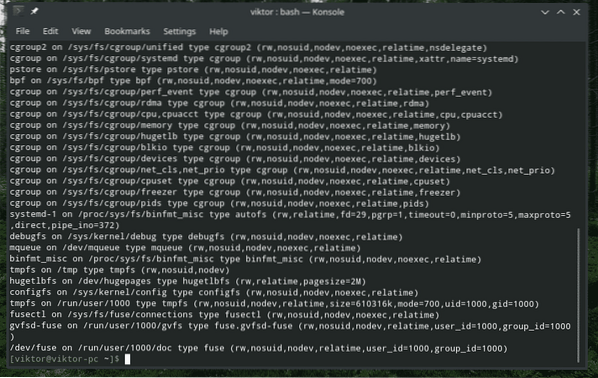
Точка монтирования отсутствует в списке, что означает, что она успешно размонтирована.
Размонтировать принудительно
Если используется точка монтирования, «umount» не позволит вам размонтировать файловую систему. Вместо этого он выдаст ошибку.

Если вы не уверены в результате, вам не следует пытаться принудительно размонтировать какую-либо файловую систему. Если вы решили размонтировать принудительно, используйте флаг «-f».
sudo umount -f
Похоже, даже это не могло размонтировать файловую систему. В этом случае используйте ленивое отключение. Используйте флаг «-l».
sudo umount -l
Проверить результат.
устанавливать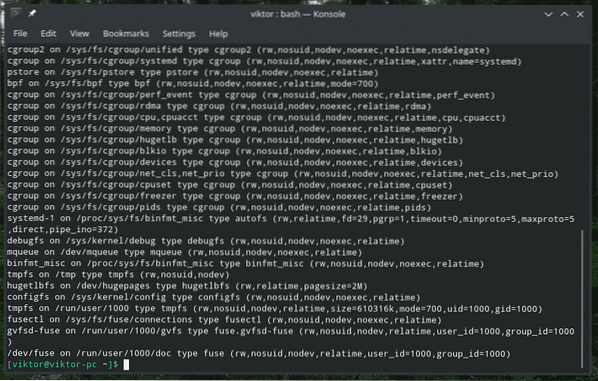
Итак, что здесь произошло? Первый попытается размонтировать файловую систему, даже если она занята. Однако в некоторых случаях он может не достичь цели. В этом случае мы использовали «ленивое» отключение. Он ожидает завершения всех дисковых операций, а затем размонтирует файловую систему.
В приведенном выше сценарии я выполнял большую копию файла. Таким образом, использование ленивого размонтирования позволило файловой системе исчезнуть, как только задача копирования файлов завершилась.
Обнаружение использования файловой системы
Если есть какая-либо программа, обращающаяся к файловой системе, ее нельзя размонтировать в обычном режиме. В этом случае лучший способ - найти виновника, который обращается к файловой системе и предпринимает необходимые действия. Есть несколько способов сделать это, но есть еще один встроенный инструмент, который выполняет эту работу: fuser.
Выполните следующую команду, чтобы проверить запущенные процессы, которые обращаются к определенной файловой системе.
fuser -mu
С этими выходными данными вы можете сделать 2 вещи; попросить владельца процесса прервать его или прекратить, используя привилегию суперпользователя. В этом случае воспользуемся вторым вариантом.
fuser -kИли же,
fuser -k -9
Размонтирование всей файловой системы
Осторожно: это опасный ход. Без каких-либо мер предосторожности эта команда может нанести значительный ущерб системе.
Следующая команда отключит все файловые системы текущей системы (описанные в / etc / mtab). С «umount» v2.7 и новее, файловые системы proc не будут размонтированы. Для этого действия используйте флаг «-a».
umount -a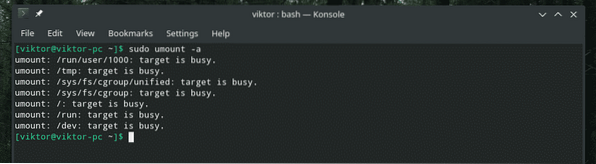
Повторный монтаж при размонтировании не удается
Эта команда скажет «umount» перемонтировать файловую систему в режиме «только для чтения», если размонтирование не удалось.
umount -r
Если точка монтирования была смонтирована как петлевое устройство, следующая команда также освободит ее.
umount -r -d
Поддельное размонтирование
Следующая команда выполнит всю процедуру размонтирования, за исключением фактического выполнения вспомогательной функции umount. Используя этот метод, можно удалить запись из файла «/ etc / mtab».
Зачем нам это может понадобиться? В некоторых случаях в файле «/ etc / mtab» присутствуют устаревшие записи. Эта команда удалит недопустимые записи без каких-либо проблем.
Сначала посмотрите файл «/ etc / mtab».
кот / etc / mtab
Теперь выполните поддельное размонтирование.
umount - подделка
Множественное размонтирование
Если вас интересует размонтирование нескольких точек монтирования, вам не нужно запускать «umount» для каждой отдельной точки монтирования. Все это можно выполнить из одной строки.
размонтировать
Последние мысли
Единственная цель «umount» - размонтировать любую смонтированную файловую систему из системы. Хотя сценарий использования различается, это почти все действия, которые выполняются в большинстве случаев. Чтобы получить полное и подробное руководство по этим параметрам, посетите страницу руководства и информации.
человек umount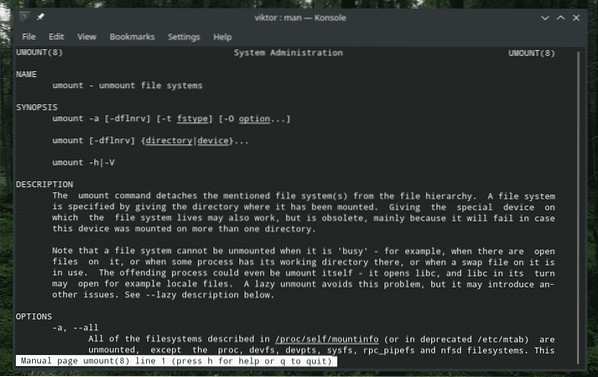
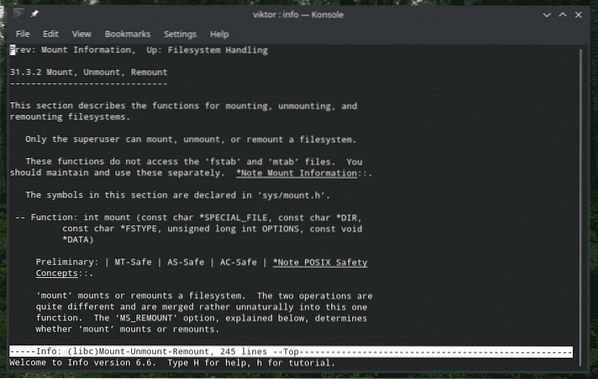
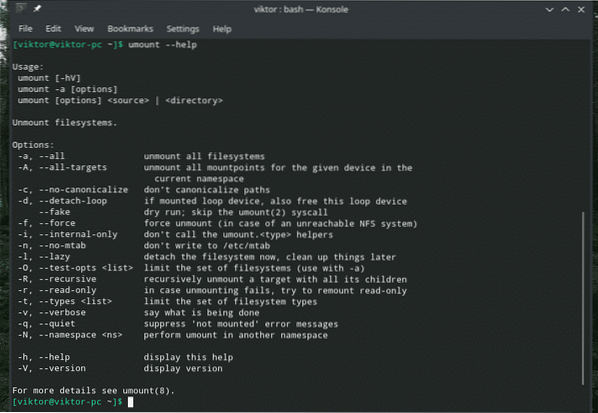
Наслаждаться!
 Phenquestions
Phenquestions


